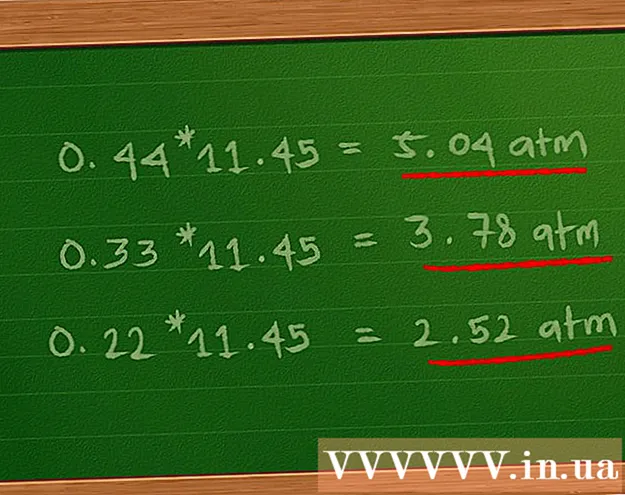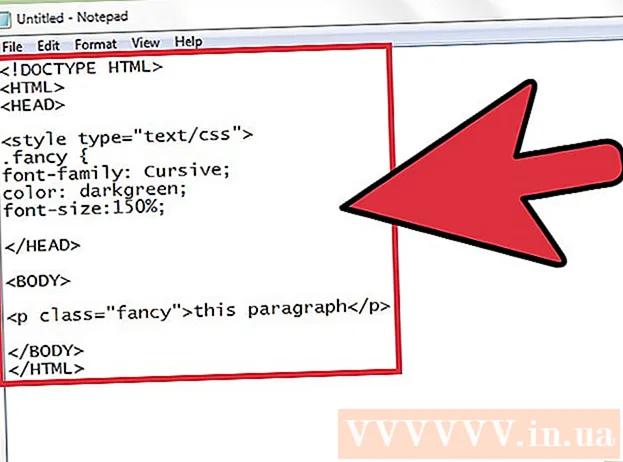Höfundur:
Virginia Floyd
Sköpunardag:
14 Ágúst 2021
Uppfærsludagsetning:
1 Júlí 2024
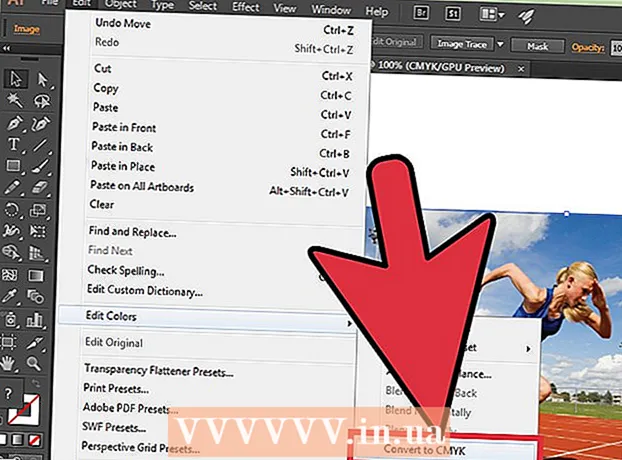
Efni.
- Skref
- Aðferð 1 af 2: Hvernig á að búa til nýtt skjal í CMYK litastillingu
- Aðferð 2 af 2: Hvernig á að breyta litaham í CMYK fyrirliggjandi skjals
Adobe Illustrator skrár hafa tvær aðal litastillingar: RGB og CMYK. RGB er notað til að birta efni á netinu en CMYK er notað til prentunar. Ef þú ert að senda skjal í prentara skaltu ganga úr skugga um að litastilling þess sé CMYK. Þú getur búið til nýtt skjal í CMYK ham, eða breytt núverandi skrá úr RGB í CMYK ham.
Skref
Aðferð 1 af 2: Hvernig á að búa til nýtt skjal í CMYK litastillingu
 1 Opnaðu Adobe Illustrator. Smelltu á táknið fyrir þetta forrit á skjáborðinu eða finndu táknið sem þú vilt nota leitarstikuna í neðra vinstra horni skjásins (smelltu á Windows merkið til að opna leitarstikuna).
1 Opnaðu Adobe Illustrator. Smelltu á táknið fyrir þetta forrit á skjáborðinu eða finndu táknið sem þú vilt nota leitarstikuna í neðra vinstra horni skjásins (smelltu á Windows merkið til að opna leitarstikuna). - Á Mac, smelltu á Finder táknið vinstra megin við bryggjuna. Smelltu á Go> Forrit> Adobe Illustrator. Eða, ef Illustrator táknið er tengt, smelltu á táknið.
 2 Búðu til nýtt skjal. Ýttu á Control + N (Windows) eða Command + N (Mac OS X). Glugginn „Nýtt skjal“ opnast.
2 Búðu til nýtt skjal. Ýttu á Control + N (Windows) eða Command + N (Mac OS X). Glugginn „Nýtt skjal“ opnast.  3 Smelltu á flipann „Advanced“. Veldu nú litastillingu.
3 Smelltu á flipann „Advanced“. Veldu nú litastillingu.  4 Opnaðu fellivalmyndina Litastilling. Finndu valkostinn „CMYK“.
4 Opnaðu fellivalmyndina Litastilling. Finndu valkostinn „CMYK“.  5 Smelltu á „CMYK“. Venjulega er þessi valkostur valinn sjálfgefið. Vista nú breytingarnar þínar.
5 Smelltu á „CMYK“. Venjulega er þessi valkostur valinn sjálfgefið. Vista nú breytingarnar þínar.  6 Smelltu á Í lagi. CMYK / Preview birtist í efra vinstra horni skjalsins.
6 Smelltu á Í lagi. CMYK / Preview birtist í efra vinstra horni skjalsins. - Skjöl munu nú nota CMYK ham sjálfgefið (nema þú breytir litastillingar).
Aðferð 2 af 2: Hvernig á að breyta litaham í CMYK fyrirliggjandi skjals
 1 Opnaðu Adobe Illustrator. Smelltu á táknið fyrir þetta forrit á skjáborðinu eða leitaðu að tákninu með því að nota leitarstikuna í neðra vinstra horni skjásins (smelltu á Windows merkið til að opna leitarstikuna).
1 Opnaðu Adobe Illustrator. Smelltu á táknið fyrir þetta forrit á skjáborðinu eða leitaðu að tákninu með því að nota leitarstikuna í neðra vinstra horni skjásins (smelltu á Windows merkið til að opna leitarstikuna). - Smelltu á Mac táknið Finder vinstra megin við bryggjuna. Smelltu á Go> Forrit> Adobe Illustrator. Eða, ef Illustrator tákn er tengt, smelltu á það tákn. Finndu nú File valmyndina í efra vinstra horninu.
 2 Smelltu á File> Open. Gluggi með lista yfir skrár opnast. Finndu og auðkenndu skrána sem þú vilt.
2 Smelltu á File> Open. Gluggi með lista yfir skrár opnast. Finndu og auðkenndu skrána sem þú vilt. - Þú getur líka ýtt á Control + O (Windows) eða Command + O (Mac OS X).
 3 Smelltu á OK til að opna skrána. Nú þarftu að opna "File" valmyndina aftur.
3 Smelltu á OK til að opna skrána. Nú þarftu að opna "File" valmyndina aftur.  4 Smelltu á "File". Sveima yfir skjalitastillingu. Undirvalmynd opnast.
4 Smelltu á "File". Sveima yfir skjalitastillingu. Undirvalmynd opnast.  5 Veldu „CMYK“. Núna á vinstri tækjastikunni finnurðu valstólið (dökk örartákn).
5 Veldu „CMYK“. Núna á vinstri tækjastikunni finnurðu valstólið (dökk örartákn).  6 Smelltu á valbúnaðinn. Með þessu tóli geturðu valið alla þætti skjalsins ..
6 Smelltu á valbúnaðinn. Með þessu tóli geturðu valið alla þætti skjalsins ..  7 Haltu niðri vinstri músarhnappi og dragðu músarbendilinn yfir allt skjalið. Allir þættir skjalsins verða auðkenndir með bláum merki.
7 Haltu niðri vinstri músarhnappi og dragðu músarbendilinn yfir allt skjalið. Allir þættir skjalsins verða auðkenndir með bláum merki.  8 Opnaðu valmyndina Breyta. Finndu valkostinn „Breyta litum“.
8 Opnaðu valmyndina Breyta. Finndu valkostinn „Breyta litum“.  9 Beygðu yfir valkostinum Breyta litum. Í undirvalmyndinni sem opnast finnurðu valkostinn „Breyta í CMYK“.
9 Beygðu yfir valkostinum Breyta litum. Í undirvalmyndinni sem opnast finnurðu valkostinn „Breyta í CMYK“.  10 Smelltu á valkostinn „Breyta í CMYK“. Litastillingu skrárinnar verður breytt í CMYK; nú er hægt að senda skjalið til prentarans.
10 Smelltu á valkostinn „Breyta í CMYK“. Litastillingu skrárinnar verður breytt í CMYK; nú er hægt að senda skjalið til prentarans.